本文小编为大家详细介绍“windows amd显卡驱动如何打开”,内容详细,步骤清晰,细节处理妥当,希望这篇“windows amd显卡驱动如何打开”文章能帮助大家解决疑惑,下面跟着小编的思路慢慢深入,一起来学习新知识吧。
1、 先进入电脑桌面,然后点击电脑开始菜单。

2、然后在电脑开始菜单,找到“AMD Radeon settings”点击展开。
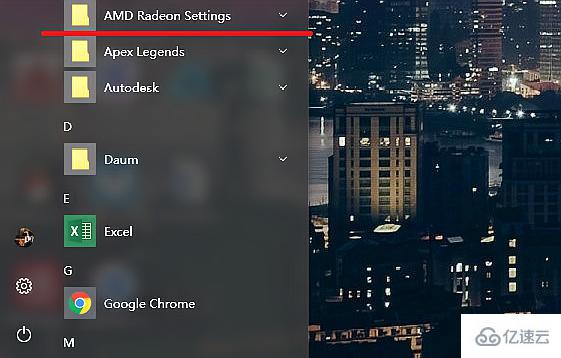
3、点击展开后,可以看到“AMD Radeon settings”的主程序,点击打开。
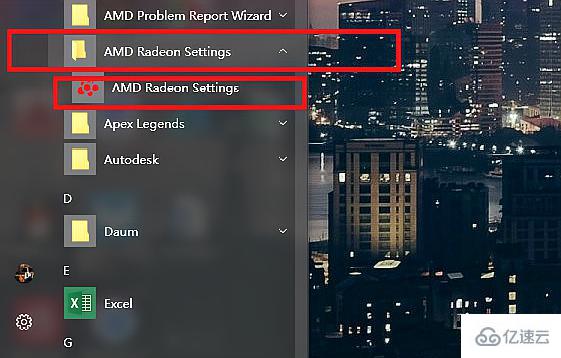
4、这样AMD显卡面板就打开了。
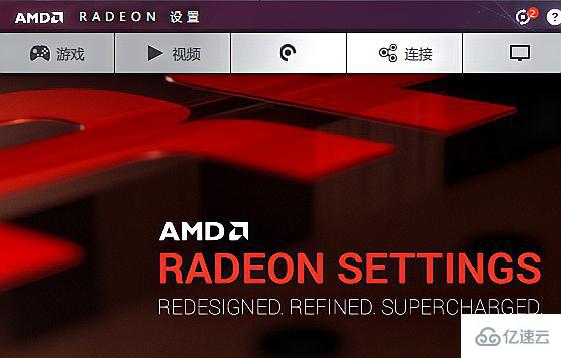
5、如果不想打开这么麻烦,可以点击AMD显卡面板底部的“首选项”。
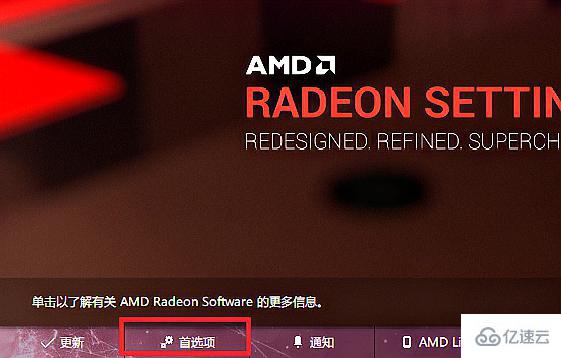
6、然后,在“首选项”下面的“启用系统托盘”打钩。
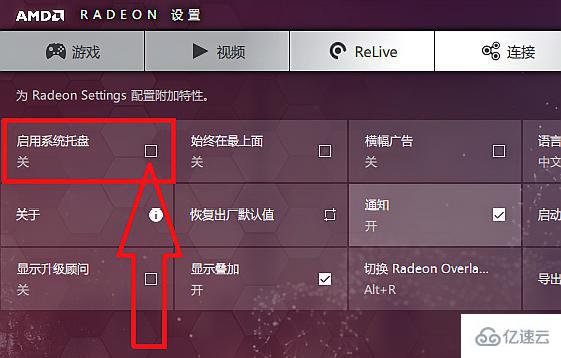
7、这样在电脑的右下角就可以看到AMD显卡的托盘,直接点击打开就好了。
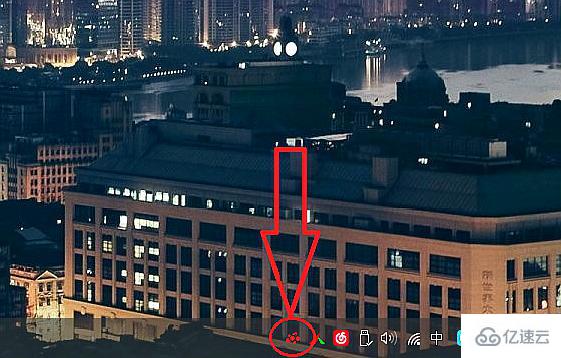
读到这里,这篇“windows amd显卡驱动如何打开”文章已经介绍完毕,想要掌握这篇文章的知识点还需要大家自己动手实践使用过才能领会,如果想了解更多相关内容的文章,欢迎关注亿速云行业资讯频道。
亿速云「云服务器」,即开即用、新一代英特尔至强铂金CPU、三副本存储NVMe SSD云盘,价格低至29元/月。点击查看>>
免责声明:本站发布的内容(图片、视频和文字)以原创、转载和分享为主,文章观点不代表本网站立场,如果涉及侵权请联系站长邮箱:is@yisu.com进行举报,并提供相关证据,一经查实,将立刻删除涉嫌侵权内容。